Soluciones alternativas para Safari que no abren t.co Short Links desde Twitter

Muchos usuarios han notado que Safari en Mac (y algunos en iOS) tiene problemas para abrir enlaces cortos de t.co desde Twitter, tanto en la aplicación de Twitter como para Twitter en la web (por cierto, deberías seguirnos allí). Aunque no todos los usuarios de Mac OS X e iOS enfrentan este problema, aquellos que lo encuentran frustrante porque cualquier enlace de t.co se negará a cargar caducará cuando la barra de progreso azul deje de moverse o muestre el mensaje de error «Página» de Safari no se puede abrir. , que afirma que el servidor o la página no responde.
En lugar de renunciar a abrir enlaces t.co, existen algunas soluciones que le permitirán verlos de todos modos en Safari para OS X e iOS.
Por cierto, el mismo conjunto de alternativas se aplica a la carga de muchos otros enlaces cortos, aunque aquí nos centramos en los enlaces t.co abreviados específicos de Twitter, ya que pueden ser problemáticos para algunos usuarios.
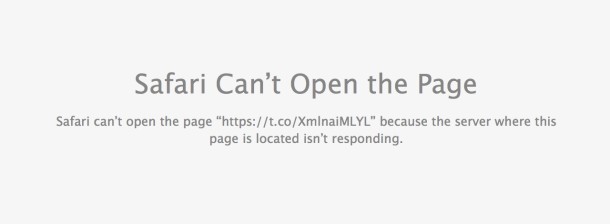
Solución n. ° 1: vuelva a cargar la URL de t.co varias veces
La solución más simple es simplemente recargar el enlace t.co corto varias veces hasta que el enlace finalmente responda y se cargue como se esperaba. Por lo general, esto requiere varios intentos y entré en la rutina de presionar Comando + L seguido de Retorno en cuatro o cinco secuencias rápidas para obtener el enlace corto de t.co y finalmente cargarlo de Twitter a Safari. Cansado, seguro, pero funciona.
Solución no. 2: eliminar «https» de la URL
Cualquiera que sea la razón, eliminar el prefijo https: // y simplemente usar http: // a menudo permitirá que el enlace corto t.co funcione en Safari.
Es útil mostrar la URL completa en la barra de direcciones de Safari si desea utilizar este truco.
Solución no. 3: borra el caché y el historial
Limpiar el caché y el historial generalmente funciona para que los enlaces de t.co se carguen en Safari.
En una Mac, eliminar el historial es fácil, simplemente arrastre hacia abajo el menú «Safari» y elija «Eliminar historial».
Mientras tanto, en un iPhone, iPad o iPod touch, borrar su historial y caché se realiza con la aplicación Configuración de iOS.
No soy un gran admirador de este enfoque porque tiende a funcionar solo para cargar enlaces t.co durante aproximadamente un día y también porque eliminar el historial en Safari en Mac también lo elimina en sus dispositivos Mac conectados. Y en dispositivos iOS, no siempre deseable.
Solución no. 4: usa Chrome o Firefox
Sí, usar otro navegador web funciona muy bien para abrir enlaces cortos de t.co en Twitter. Para los usuarios de Mac, cambiar el navegador web predeterminado a una alternativa es una opción; de lo contrario, es común abrir enlaces de Twitter en Chrome o Firefox.
¿Por qué un enlace funcionaría en Chrome y Firefox, pero no en Safari? Quién sabe con certeza, pero él lo sabe, lo que sugiere que puede haber un problema con la forma en que Safari maneja ciertos enlaces cortos específicos.
Esto es ampliamente informó en los foros de Apple y el soporte de Twitter y ciertamente no es un problema nuevo, aunque con más personas que usan Twitter es probable que suceda más ahora que cuando comenzó a aparecer hace cuatro años… debido a que no se ha solucionado en cuatro años, es difícil imaginar que tendrá prioridad ahora, por lo que es mejor usar una solución si encuentra errores de carga de t.co en Safari.
¿Conoces otra solución? Dinos en los comentarios.
